生成AIが出力した記事をWordPressサイトに一括インポートしたいと思ったことはありませんか?
弊社では、TCDデモサイトの数十のダミー記事を一括投稿する際に使っています。大変時短となり、便利です。用途が限定的なため、需要があるかは分かりませんが、使い道によっては便利な方法なのでシェアしたいと思います。
目次
AI生成記事をCSVでインポートする手順
WordPressサイトに、AI生成記事を一括インポートするには、以下の手順で行います。
- 必要な項目や形式をAIに指示する
- AI生成したものをCSVに変換する
- WP All ImportでCSVをインポートする
必要な項目や形式をAIに指示する
記事をAI生成する前に、必要な項目・ファイルの出力形式を指示します。
たとえば、次のようなプロンプトです。
以下の条件でダミー記事を5件生成してください。飲食店サイトのお知らせ記事を想定します。
各記事の項目は以下の通り。
post_title:記事タイトル(例:新メニューのお知らせ、臨時休業のお知らせ)
post_content:本文(段落ごとに改行を含む。例:メニューの詳細、営業時間変更、イベント案内)
post_date:投稿日(YYYY-MM-DD形式、2025年8月の日付をランダムに)
post_status:publish
出力形式はカンマ区切りCSVで、1行目に項目名を含める。文字コードはUTF-8。
本文に改行が入る場合は、ダブルクオーテーションで囲む。上記の本文の箇所に、必要に応じて細かい条件を追加してもいいです(何文字以上など)。
AI生成したものをCSVに変換する
多くの生成AIでは、文章をテキスト形式で出力するため、そのままではWordPressにインポートできるCSVファイルとして利用できません。
改行やカンマの扱い、文字コードなどはユーザー側で整形する必要があります。
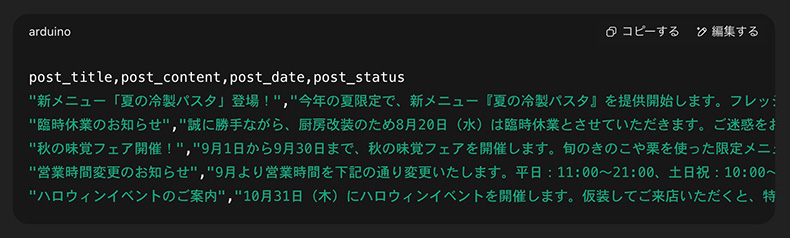
ChatGPTから出力されたカンマ区切りのCSVデータ
以下の手順でCSV形式に変換しましょう。
- 生成されたテキストをコピーする
- メモ帳やGoogleスプレッドシートに貼り付ける
- 「.csv」形式で保存する
- 文字コードはUTF-8に指定する
まずテキストをコピーして、メモ帳やスプレッドシートに貼り付け、「.csv」形式で保存します。その際、文字コードは必ずUTF-8に指定してください。
Windowsではメモ帳やExcelでUTF-8を指定して保存、Macではテキストエディットを「標準テキスト」にしてからCSV形式で保存すると安全です。
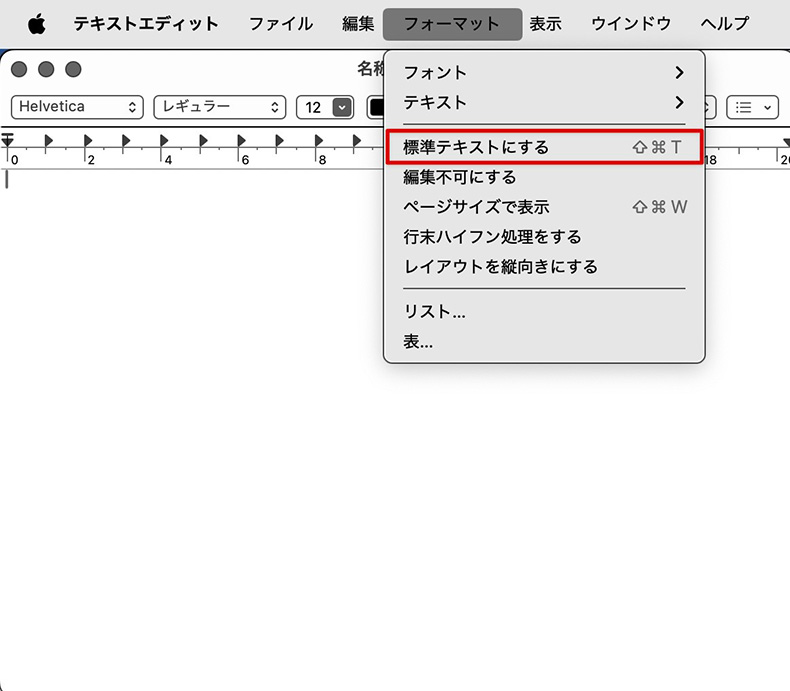
Macのテキストエディット設定画面
WP All ImportでCSVをインポートする
CSVデータが準備できたら、WP All Importなどのプラグインを使ってWordPressに取り込みます。
基本的な流れは次の通りです。
- CSVファイルをアップロード
- 投稿タイプを選択
- フィールドのマッピング
- インポートの実行
詳細な手順は、こちらの記事を参考にしてください。

WordPressにコンテンツを取り込む方法は標準機能にもありますが、対応できるのは通常の投稿など限られた範囲です。 カスタム投稿タイプや、WooCommerceの商品データなどをまとめて取り込みたい場合は、不便を感じることもあります。 そこで役立つのが「WP All Import」プラ...
WooCommerceのレビューをCSVでインポートする方法
WooCommerceの商品レビューは、WordPressのコメント機能を利用しています。
そのため、プラグイン「WP All Import」の無料版ではインポートができません(コメントのインポートは有料版のみ可)。
ここでは応用編として、PHPスクリプトを使って、レビュー(コメント)をCSVから一括登録する方法を紹介します。
基本的な流れは次の通りです。
- レビューデータをAI生成し、CSVに変換する
- CSVデータと、PHPスクリプトをWordPressのルートディレクトリに設置する
- 設置したPHPスクリプトを実行する
レビューデータをAI生成し、CSVに変換する
CSVでレビューデータを準備する際は、以下の項目を含めるとスムーズです。
- post_id:レビューを紐づける商品の投稿ID
- comment_author:レビュー投稿者の名前
- comment_content:レビュー本文
- comment_approved:承認状態(1=公開、0=非公開)
- comment_date:投稿日(YYYY-MM-DD形式)
- comment_rating:評価(1~5)
レビュー(コメント)投稿フォームでは通常「名前」と「メール」が必須ですが、スクリプト経由ではメールは省略可能です。
CSVとPHPスクリプトをWordPressのルートディレクトリに設置する
FTPソフトなどを使って、CSVファイルとPHPスクリプトを、WordPressのルートディレクトリにアップロードします。
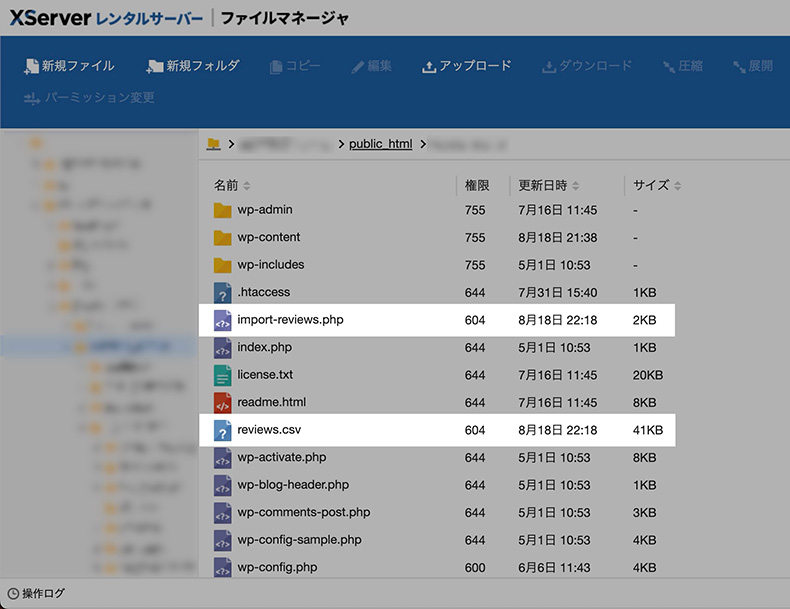
エックスサーバーのファイルマネージャーで2つのファイルをアップした例
以下は、CSVファイル名を「reviews.csv」とした場合、実際に使えるPHPスクリプトです。メモ帳などにコピペして、「import-reviews.php」という名前で保存してご活用いただけます。
<?php
require_once( dirname(__FILE__) . '/wp-load.php' );
// 読み込むCSVファイル名(必要に応じて変更)
$csv_file = __DIR__ . '/reviews.csv';
if (!file_exists($csv_file)) {
die("CSVファイルが見つかりません: $csv_file");
}
$handle = fopen($csv_file, 'r');
if (!$handle) {
die("CSVファイルを開けませんでした");
}
// ヘッダー行を取得して列名をキーにしたインデックスを作る
$header = fgetcsv($handle);
$columns = array_flip($header); // 例: ['post_id'=>0, 'comment_author'=>1, ...]
// 必須列のチェック
$required_cols = ['post_id', 'comment_author', 'comment_content', 'comment_approved', 'comment_date', 'comment_rating'];
foreach ($required_cols as $col) {
if (!isset($columns[$col])) {
die("CSVに必須列がありません: $col");
}
}
while (($data = fgetcsv($handle)) !== false) {
$post_id = (int)$data[$columns['post_id']];
$author = $data[$columns['comment_author']];
$content = $data[$columns['comment_content']];
$approved = $data[$columns['comment_approved']];
$date = $data[$columns['comment_date']];
$rating = $data[$columns['comment_rating']];
// 投稿IDが存在するかチェック
if (!get_post($post_id)) {
echo "投稿ID $post_id が存在しません。スキップします。<br>";
continue;
}
$commentdata = array(
'comment_post_ID' => $post_id,
'comment_author' => $author,
'comment_content' => $content,
'comment_approved'=> $approved,
'comment_date' => $date,
'comment_type' => 'review',
);
$comment_id = wp_insert_comment($commentdata);
if (!is_wp_error($comment_id)) {
if ($rating !== '') {
add_comment_meta($comment_id, 'rating', $rating, true);
}
echo "レビュー追加成功: 投稿ID $post_id / レビューID $comment_id<br>";
} else {
echo "レビュー追加失敗: " . $comment_id->get_error_message() . "<br>";
}
}
fclose($handle);
設置したPHPスクリプトを実行する
ブラウザで「https://example.com/import-reviews.php」にアクセスすると、CSVの内容通りにレビューが一括登録されます。白い画面に登録可否のメッセージのみが表示されます。
実行後は、スクリプトを必ず削除してください。誰でもアクセスできる状態で残すのは非常に危険です。
よくあるミスと注意点
エラーが出たり、正しくインポートできない場合は、以下の点をチェックしてみてください。
- CSVのpost_idが、対象商品のIDと紐づいていない
- CSVの項目名とデータが対応していない
- CSV内の改行やカンマの扱いが不適切
- 文字コードがUTF-8になっていない
まとめ
AIで記事やレビューを生成し、CSV経由でWordPressに取り込む方法を紹介しました。
- AI生成したCSVは、「WP All Import」で一括インポートできる
- WooCommerceの商品レビューは、PHPスクリプトを使えばCSVから一括登録可能
- まずは少量から試して、意図した通りに反映されるか確認するのがおすすめ
AIとCSVをうまく組み合わせれば、大量のコンテンツ作成・デモサイト・モックアップの構築などが効率的に行えます。
まずはテスト環境で試してみてください。













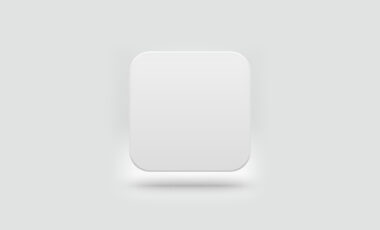








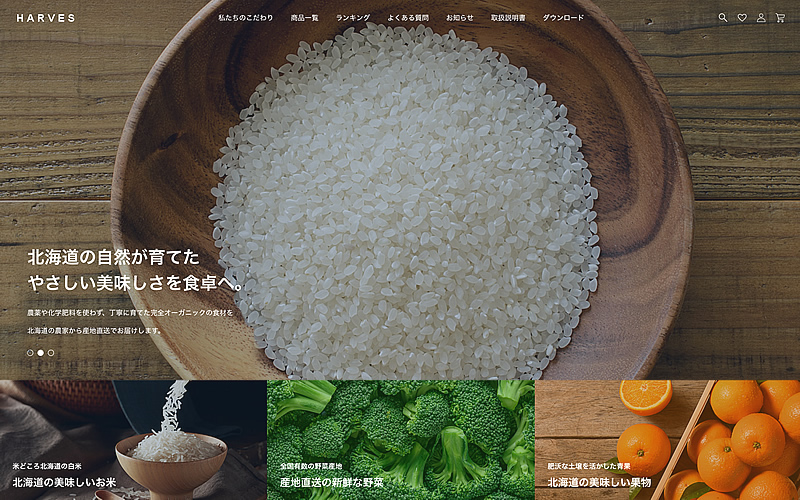




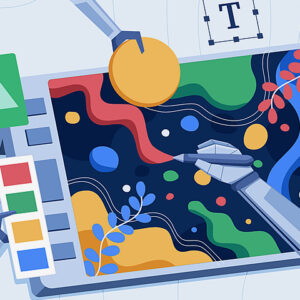

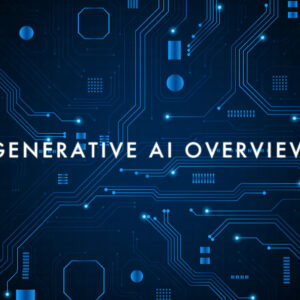





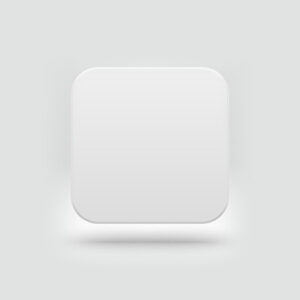
















コメント